Pinterest est un réseau social souvent délaissé par les entrepreneurs et pourtant, c’est une source de trafic non négligeable pour son site internet. Longtemps vu comme « réservé » aux recettes de cuisine, idées déco ou tutos DIY, Pinterest se relève adaptable à un grand nombre de secteurs et même aux entrepreneurs BtoB. Je vous donne donc quelques conseils pour booster votre compte Pinterest pour débuter cette nouvelle aventure !
Je vous propose, en plus de cet article, une check-list Pinterest à télécharger gratuitement, avec 10 actions rapides et simples à mettre en place pour booster votre compte 👇🏼
Si vous ne connaissez pas Pinterest, je vous conseille un rapide coup d’oeil à mon article précédent sur le sujet 😉 !
Avoir un compte professionnel et authentifié
On commence par le basique. Pour booster son compte Pinterest, il faut déjà en créer un et surtout, le passer en compte professionnel.
Un compte professionnel aura davantage de statistiques à analyser et vous aurez également des fonctionnalités qui sont relatives aux comptes business. Par exemple, il ne sera pas possible avec un compte personnel de voir quelle épingle a eu le plus d’engagement ou de faire des Pinterest Ans (épingles sponsorisées). Même si ces fonctionnalités ne paraissent pas cruciales pour les débuts, elles sont très utiles et importantes au cours de votre utilisation.

Si vous avez déjà un compte Pinterest personnel, pas de panique vous avez deux possibilités :
- vous pouvez convertir votre compte personnel en compte professionnel
- ou créer un compte professionnel lié à votre compte personnel (ce qui vous fait un nouveau compte tout neuf !)
Autre avantage du compte pro : vous pourrez également revendiquer votre site web, gage de sérieux et de … professionnalisme 🤗.
Tout est très bien expliqué dans l’aide Pinterest et ces étapes sont relativement simples à effectuer.
Être régulier et pertinent
Tous les algorithmes réseaux sociaux adorent la régularité. Encore plus sur Pinterest. Il est recommandé d’épingler tous les jours (pas forcément votre contenu car ça ferait beaucoup) entre 15 et 30 épingles.
Ça fait du travail mais c’est largement faisable, même si vous le faites à la main.
Quand j’ai commencé Pinterest pour Com’ On In et pour mon blog voyage (j’ai donc 2 comptes Pinterest), je dédiais environ 30 minutes à épingler dans ma journée : 15 minutes le matin pour Com’ On In et 15 minutes le soir pour mon blog voyage. C’est vraiment rapide mais je peux comprendre que ça décourage pas mal de personnes !
Je vous parle des alternatives pour ce petit problème un peu plus tard dans cet article.
Être régulier c’est bien, mais être pertinent, c’est encore mieux. Dans vos 30 épingles quotidiennes, il ne faut pas épingler n’importe quoi, sinon l’algorithme va être perdu. Épinglez du contenu proche de votre thématique.
Par exemple, si vous avez un blog cuisine, épinglez bien sûr votre contenu mais également d’autres recettes, venant d’autres comptes, des conseils diététiques, du contenu sur la cuisine en général… Vous pouvez épingler « large » en restant dans votre thématique.
Pour booster votre compte, vous pouvez également varier vos contenus : vous pouvez utiliser des épingles classiques, mais aussi des épingles carrousel (avec plusieurs photos) ou des épingles vidéos.
Participer à des tableaux collaboratifs
Les tableaux collaboratifs sont, comme leur nom l’indique, des tableaux où plusieurs personnes peuvent épingler du contenu.
Ces tableaux vont décupler votre visibilité auprès de personnes dans la même thématique que vous. Vous pouvez demander à en rejoindre ou créer le vôtre et inviter d’autres comptes à y participer.
Pour les créer, c’est très simple :
- Rendez-vous sur votre profil dans l’onglet « enregistrés » et cliquer sur le + à droite de la page,
- Cliquer sur « Tableau » pour créez-le, Pinterest va vous rediriger sur la page du tableau,
- Vous pouvez ajouter des épingles directement ou cliquer sur « Terminé »,
- Vous pouvez ensuite inviter des collaborateurs en cliquant sur la mention + à côté de votre photo de profil.
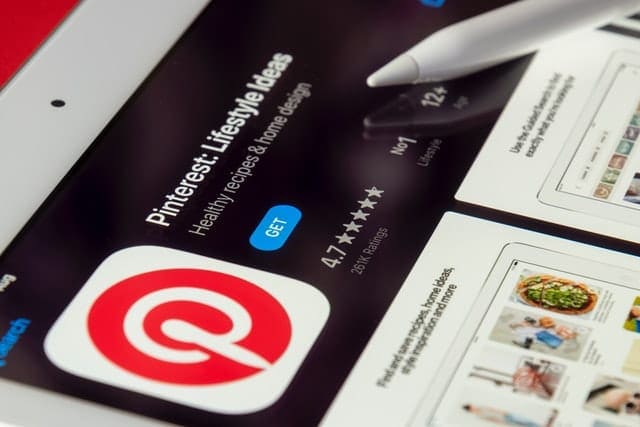
Utiliser des outils d’automation
On ne va pas se mentir : Pinterest, comme tous les réseaux sociaux (même si ça ressemble plutôt à un moteur de recherche), ça prend du temps.
Le but étant d’en gagner le plus possible en étant organisé et en utilisant des outils pour gérer vos réseaux plus facilement. Je sais que c’est un budget quand on commence mais il arrive un moment où on ne peut plus faire tout tout seul « à la main » pour booster son compte Pinterest.
Il existe des tas d’outils d’automation, certains sont gratuits et d’autres payants. L’essentiel : qu’ils vous fassent gagner du temps en automatisant certaines tâches comme la publication de vos épingles et le ré-épinglage des épingles d’autres comptes par exemple.
Si vous souhaitez un outil gratuit, il est peu probable que toutes les fonctionnalités soient accessibles, mais vous pourrez quand même à minima programmer vos épingles. Quelques outils gratuits :
- Pinterest, tout simplement ! : Pinterest propose maintenant une programmation d’épingle. Vous pouvez en programmer jusqu’à 100, sur des créneaux de 2 semaines.
- Hootsuite, Later, Planoly : Plateformes pour programmer vos épingles – attention, avec les comptes gratuits les fonctionnalités peuvent être limitées.
- Bouton « Enregistrer » de Pinterest : cette extension pour navigateur vous permettra d’enregistrer n’importe quelle image d’un site sur votre compte Pinterest.
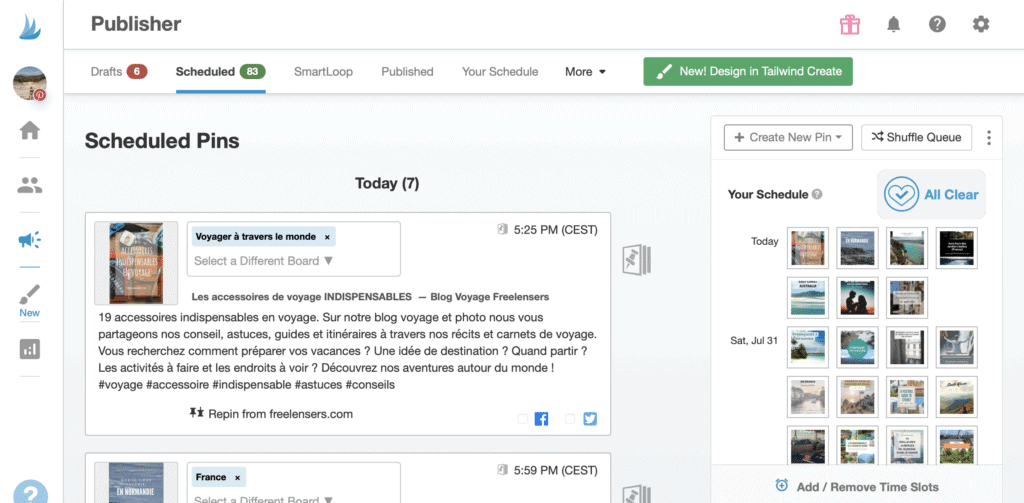
Vous pouvez également, quand c’est possible, utiliser des outils payants qui programmeront vos épingles et ré-épingleront les contenus d’autres comptes :
- Tailwind : l’outil que j’utilise. Tailwind permet de programmer ses publications et de ré-épingler les épingles des autres comptes, en programmant tout ! En gros, vous pouvez planifier plusieurs semaines voire mois de contenus Pinterest en quelques heures ! L’application coûte 120$/an (environ 100€) par compte Pinterest. Fonctionne aussi pour Instagram.
- Sprout Social, Agora Pulse… sont également des plateformes payants d’automatisation de contenu Pinterest. Cependant, aucune n’a, à ma connaissance, les fonctionnalités Tailwind que je vais maintenant évoquer.
Disclaimer : les outils d’automation c’est bien, mais n’oubliez pas d’aller faire des petits checks sur votre compte Pinterest régulièrement, pour vous abonner à des nouveaux comptes et épingler 2/3 épingles « en vrai » ☺️.
Si vous utilisez d’autres outils que je n’ai pas cités, je serais ravie de les découvrir en commentaire !
Les fonctionnalités Tailwind pour booster votre compte Pinterest
Si tout le monde parle de Tailwind, c’est parce que c’est vraiment une plateforme géniale pour Pinterest. Elle permet non seulement de programmer ses épingles mais aussi de republier les épingles d’autres comptes, vous permettant d’atteindre le « quota » de minimum 10 épingles par jour à épingler sur Pinterest.
Tailwind offre également des statistiques complètes et des fonctionnalités conçues pour booster encore plus votre visibilité, comme les SmartLoop (incluses dans votre abonnement). Ce sont des « boucles » repartageant vos épingles les plus populaires régulièrement et automatiquement. Aucun effort à faire pour vous, l’outil se charge de presque tout, il vous faut juste choisir les épingles que vous souhaitez mettre dans votre Loop.

Il existe aussi Tailwind Communities (anciennement Tribes). C’est un power up (oui, comme dans Mario) qui permet de rejoindre des « communautés » de personnes dans la même thématique. C’est du « win/win » car à chaque épingle publiée, elle est repartagée par des membres de la communauté. Evidemment il faut faire la même chose pour les épingles des autres membres. Un vrai booster de visibilité.
Attention, avec l’offre « basique » Tailwind, vous ne pouvez rejoindre que 5 Communities gratuitement. Il faudra ensuite payer pour en rejoindre d’autres.
Alors, prêts à booster votre compte Pinterest ?
Pour retrouver cet article plus facilement, enregistrez-le sur Pinterest (en cliquant sur le bouton rouge en haut de l’image !)
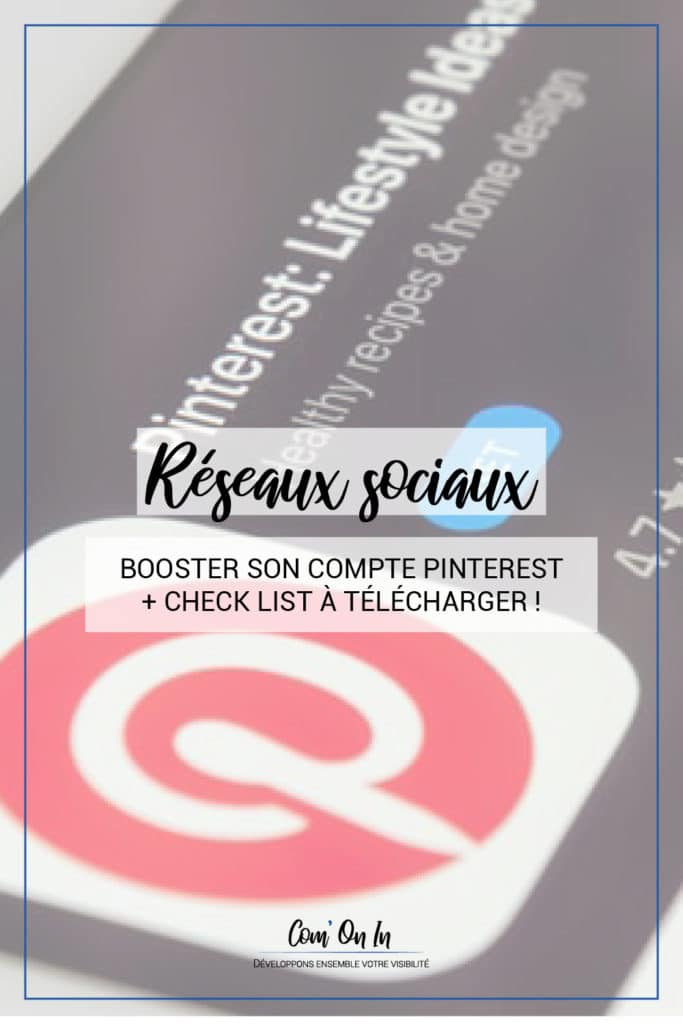

Merci pour ces conseils. J’ai mon compte depuis 3-4 mois et j’ai dû mal à avoir de la visibilité
Avec plaisir Deltrey ! J’espère que ces conseils t’aideront 💪🏼 !